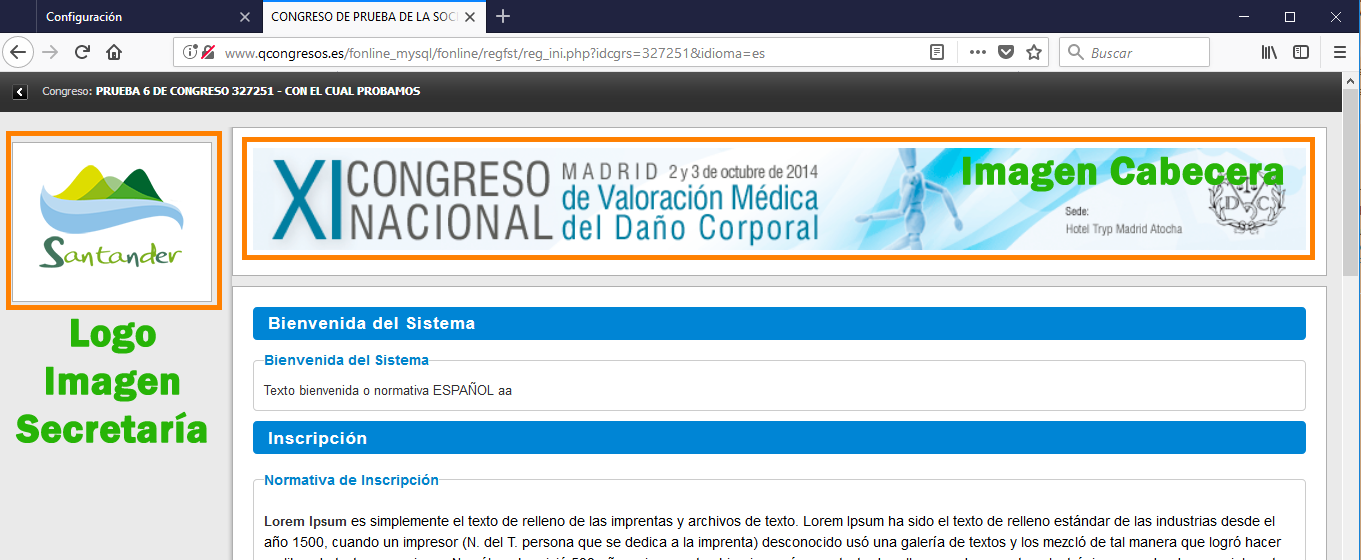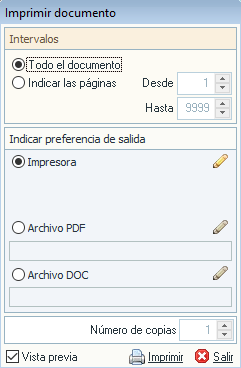Super User
|
Portal Web / Configuración
Ajustes de comienzo y cierre del congreso, subida de las imágenes principales del portal y rutas de enlace de los distintos portales web.
|
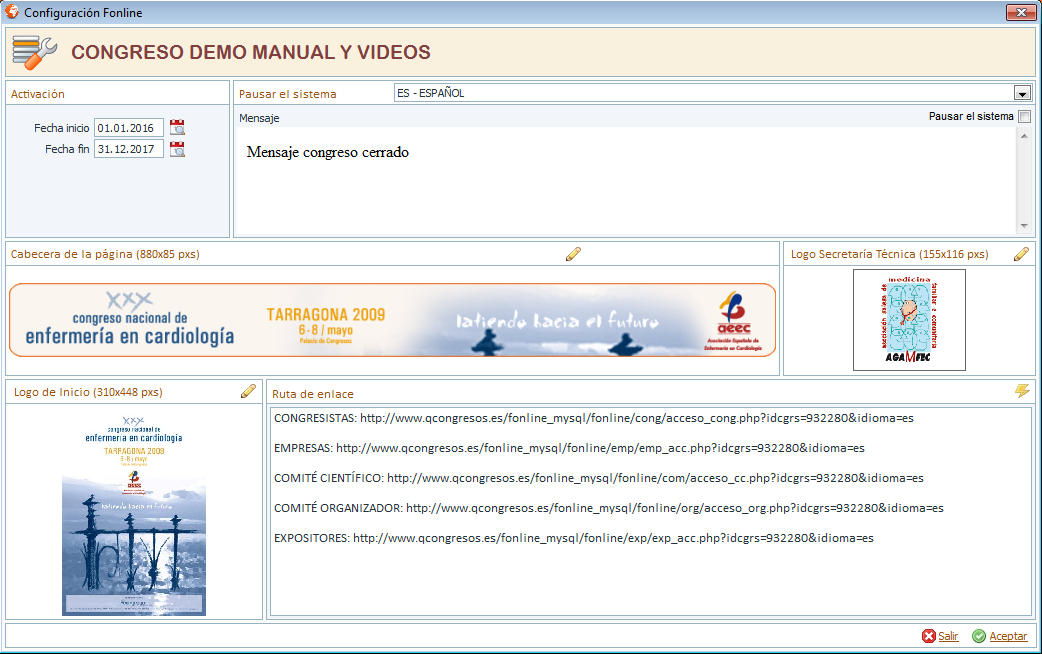 |
|
Activación: Fechas de activación y cierre del portal web.
Pausar el sistema: Posibilidad de pausar el sistema si fuese necesario.
Selector de idioma: Cambio a los distintos idiomas definidos para el congreso, para el mensaje de cierre.
Cabecera de la página: Imagen que aparece en las cabeceras de los distintos formularios en los portales web. Tamaño recomendado (880px*85px)
Logo secretaría: Imagen que aparece encima del menú izquierdo de los distintos formularios en los portales web. Tamaño recomendado (155px*116px)
Logo de inicio: Logo que aparece en la primera página de todos los portales, donde se autentican los usuarios y empresas. Tamaño recomendado (310px*448px)
Ruta de enlace: URLS de los distintos portales web.
Salir y aceptar: Sale de la pantalla.
|
|
Zona de logo secretaría y cabecera de la página
|
|
|
| Zona de logo de inicio |
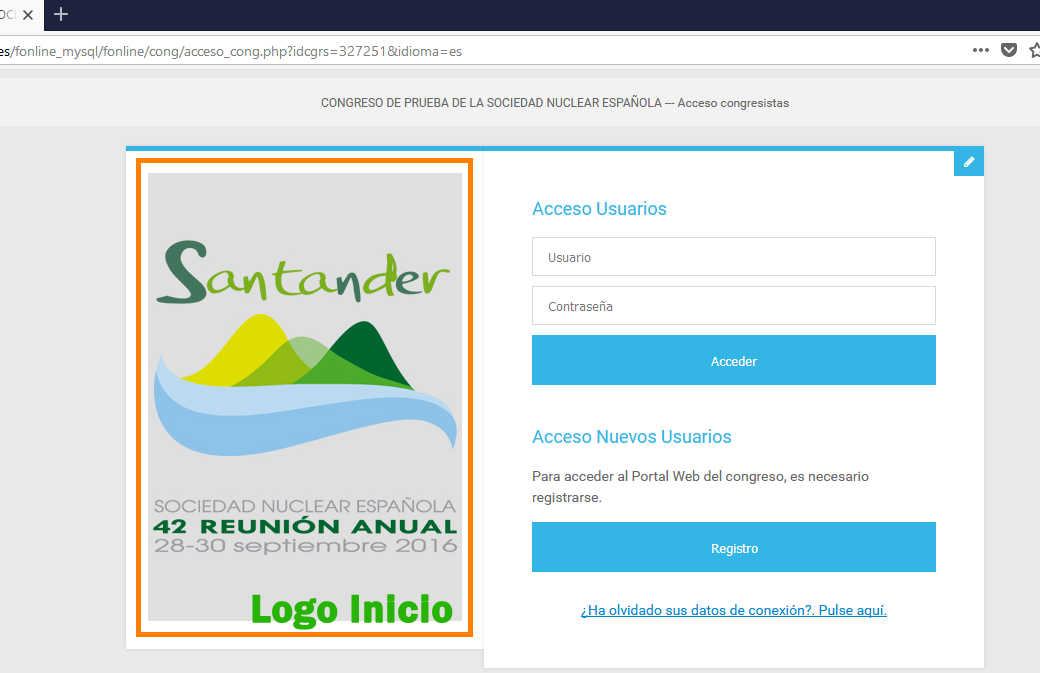 |
Publicado en
Configuración portal web
Etiquetado como
|
Portal Web / Idiomas
Definimos los distintos idiomas que van a formar parte de nuestro congreso.
Como mínimo hay que tener 1 idioma definido como idioma por defecto. Soporta hasta 8 idiomas simultaneos.
|
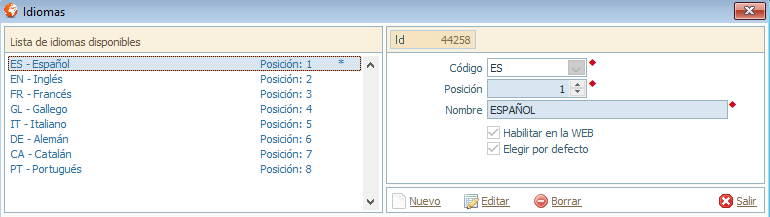 |
|
Partes de la ventana
Lista de idiomas disponible: Listado de los idiomas de este congreso.
Id: código del idioma actual.
Código: Código abreviado del idioma. (lo dá el propio sistema en el desplegable).
Posición: Cada idioma debe llevar una posición/orden en el sistema y no repetirse. Una vez realizada la configuración de todo el congreso no recomendamos cambiar el orden, ni borrar idiomas, por que se pueden desconfigurar los textos, y habría que configurarlos de nuevo.
Nombre: Nombre descriptivo del idioma.
Habilitar en la web: Checkear siempre.
Elegir por defecto: Es necesario elegir un idioma por defecto al menos.
Nuevo: Establece un nuevo idioma para este congreso.
Editar: Cambia un idioma.
Borrar: Borra un idioma.
|
|
Funcionamiento del sistema de idiomas para los textos libres
Cada vez que activamos más de un idioma en el sistema, en muchas de las pantallas donde configuramos el evento, aparece el selector de idioma. Este selector de idioma permite meter los distintos textos en cada idioma del congreso.
Simplemente se selecciona cada uno de los idiomas, y se introduce el texto en el correspondiente idioma.
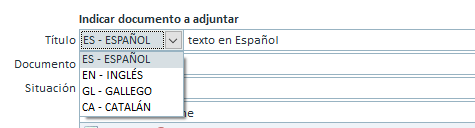 |
|
Funcionamiento del sistema de idiomas para los textos fijos del software
El software viene con las traducciones para 8 idiomas. Hay muchos textos en el sistema que son fijos y que se suministran con el software.
Estos idiomas aparacen según entremos en los portales web con una url de idioma u otra.
Los textos son susceptibles de ser cambiados por el usuario con la herramienta PORTAL WEB/GESTION DE ETIQUETAS DE IDIOMAS.
|
| URLS de acceso en idiomas Una vez tenemos idiomas definidos para el congreso, en el selector de URLS de los distintos portales, aparece el mismo selector de idioma, que nos permite ver los links para los distintos portales en cada uno de los idiomas. Solo cambiando el selector, se cambian las URLS.
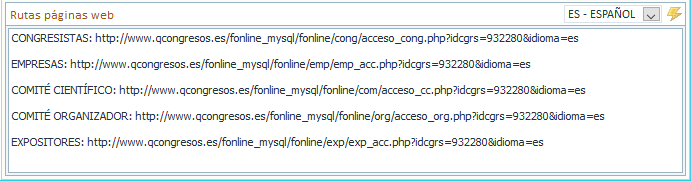 |
Publicado en
Configuración portal web
Etiquetado como
|
Portal Web / Parámetros
Nombre del congreso para los portales web, textos de protección de datos, datos de la Secretaría Técnica, y datos de recepción de los correos del sistema.
|
 |
|
Selector de idioma: Selección de idioma para introducir los textos en los distintos idiomas definidos para el congreso. Al seleccionar cada idioma, los distintos campos cambian, para introducir los datos en los distintos idiomas.
Nombre del congreso: Nombre del congreso que se presenta el los distintos portales web.
Texto protección de datos para registro e inscripciones: Texto de protección de datos que aparecerá en las zonas generales, registro e inscripción.
Texto protección de datos boletín de alojamiento: Texto de protección de datos que aparecerá en los boletines de alojamiento.
Datos de la secretaría técnica: Estos datos aparecerán en todos los emails automáticos que salgan del software.
Datos de correo: Emails que recibirán los correos administrativos que recibe la secretaría técnica, cuando alguien se registra o inscribe o envía una comunicación.
Cerrar y aceptar: Cierra la ventana.
|
Zona texto protección de datos en formulario web. |
Publicado en
Configuración portal web
Etiquetado como
|
Esta pantalla abre los detalles del congresista que está seleccionado en este momento en la lista principal de congresistas.
Es la pantella principal donde encontraremos todo al respecto del congresista, sus acompañantes, sus datos de inscripción etc.
|
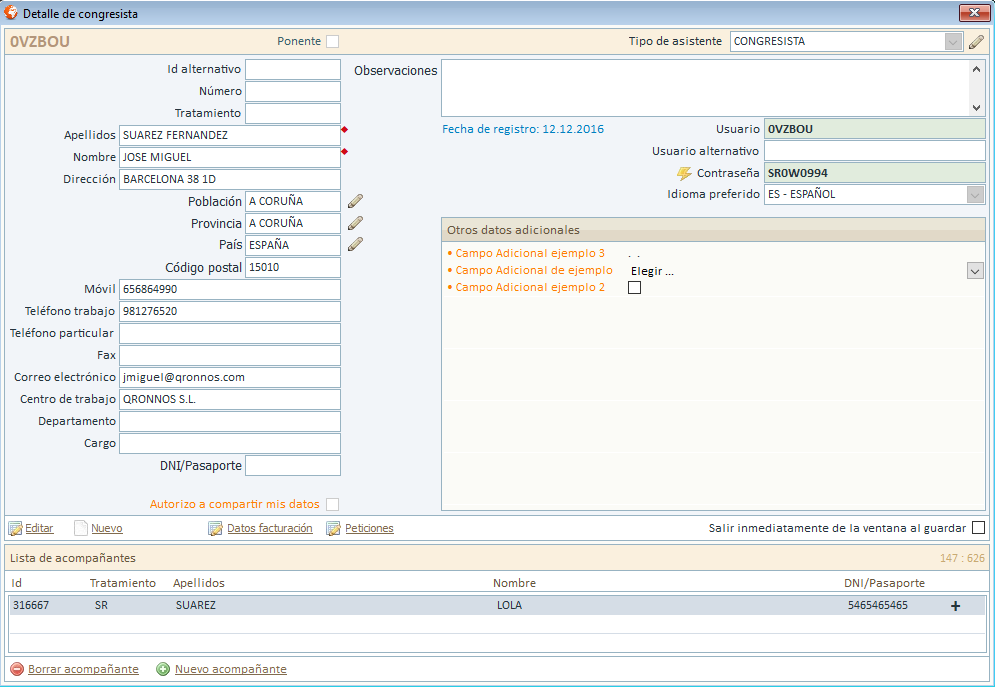 |
|
Campos
Id interno del congresista en el sistema: En la esquina superior izquierda de la pantalla.
Ponente: Si esta persona es un ponente del congreso.
Tipo de asistente: Clasificación general de esta persona en el congreso. Se usa en varias partes del software para identificar personas de una forma genérica, impresión de acreditaciones y otros temas. Es importante que todas las personas de la gestión de congresista tengan esta clasificación. Se pueden dar de alta los tipos con el icono del lápiz que está al lado.
Id alternativo: Se usa exlusivamente para temas de control de acceso y RFID. NO usarlo en un uso normal de gestión.
Número: Cada congresista ya lleva un identificador único en el sistema, este campo es un número libre que se puede usar cuando sea necesario para la gestión.
Tratamiento: Tratamiento (Sr, Sra, etc)
Apellidos: Apellidos.
Nombre: Nombre.
Dirección: Dirección.
Población: Población. El icono del lápiz permite definir nuevas poblaciones.
Provincia: Provincia. El icono del lápiz permite definir nuevas provincias.
País: País. El icono del lápiz permite definir nuevos países.
Código postal: Código postal.
Móvil: Teléfono móvil.
Teléfono trabajo: Teléfono trabajo.
Teléfono particular: Teléfono particular.
Fax: Fax.
Correo electrónico: Email
Centro de trabajo: Centro de trabajo o empresa.
Departamento: Departamento.
Cargo: Cargo.
DNI/Pasaporte: DNI/NIF/Pasaporte.
Autorizo a compartir mis datos: Campo que solo se debe usar en caso de gestión de sociedades, no es relevante para gestión de congresos.
Observaciones: Campo libre de texto para observaciones.
Usuario: Nombre de usuario que deberá usar el congresista para entrar en su portal web de congersista.
Usuario alternativo: Campo que solo se debe usar en caso de gestión de sociedades, no es relevante para gestión de congresos.
Contraseña: Contraseña que ha introducido el congresista cuando se registra, y que tendrá que usar para entrar en su portal web de congresista.
Idioma preferido: Idioma que ha seleccionado el congresista desde la web para registrarse.
Otros datos adicionales: Campos que se pueden dar de alta libres que complementan los datos fijos de congresistas. Estos datos se dan de alta en CONGRESISTAS/CAMPOS ADICIONALES EN CONGRESISTA. Para completar la información ir a http://www.qcongresos.com/manuales/es/congresistas/campos-adicionales-en-congresistas
Editar: Permite cambiar los datos de la ficha de congresista.
Guardar: Guarda los datos.
Nuevo: Nos permite dar de alta un nuevo congresista.
Datos de facturación: Abre la pantalla de datos de faturación del congresista actual.
Peticiones: Abre la ventana de peticiones/solicitudes de este congresista. Más información en http://www.qcongresos.com/manuales/es/congresistas/gestion/peticiones-g-congresistas
|
|
Datos de facturación
El congresista puede tener en el sistema dos grupos de datos, los datos básicos, y los datos de facturación (esta ventana). Si en esta ventana no tenemos datos y queremos rellenar la información podemos usar la opción de "copiar información desde datos generales del congresista" y copiará los datos. |
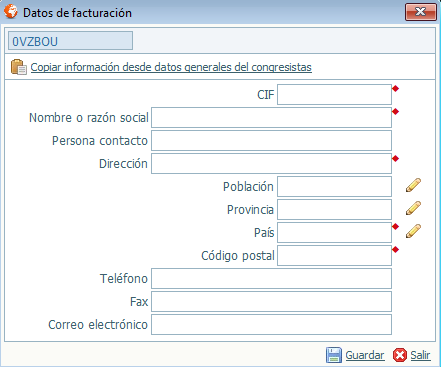 |
|
Lista de Acompañantes
La parte inferior de la pantalla nos permite gestionar los acompañantes de este congresista.
Nuevo acompañante: Nos abre la pantalla para dar de alta un nuevo acompañante.
Borrar acompañante: Nos permite borrar un acompañante de la lista.
Editar acompañante: Para cambiar datos de un acompañante se pulsa sobre el símbolo + de la línea del acompañante.
|
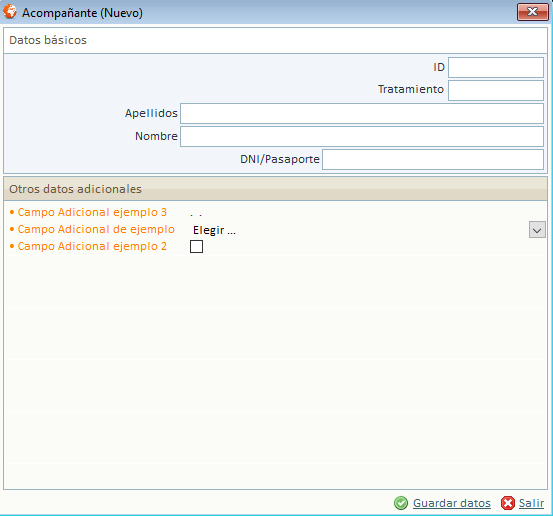 |
|
Guardar datos: Guarda los datos del nuevo acompañante.
Salir: Cierra la ventana.
|
Publicado en
Gestión
Etiquetado como
| Asignar petición o tipo de asistente en bloque |
Publicado en
Gestión
Etiquetado como
Configuración portal web - Rutas páginas web
Publicado en
Portal Web
Etiquetado como
Configuración portal web - Avisos
Publicado en
Portal Web
Etiquetado como